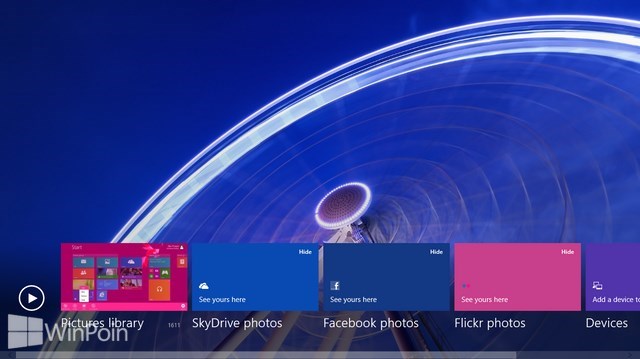WinPoin akan memberikan tutorial untuk melakukan compress atau decompress pada file atau folder dengan NTFS Compression. NTFS Compression akan memungkinkan kamu untuk menghemat kapasitas ruang penyimpanan hardisk yang kamu gunakan dengan mengurangi ukurannya. NTFS Compression sangat berbeda sekali dengan ZIP Compress ataupun RAR Compress.
Ketika file atau folder di compress menggunakan NTFS Compression, mungkin performa komputer akan melambat. Ketika kamu membuka file atau folder yang di-compress, Windows 7 akan otomatis melakukan decompress dan ketika kamu keluar dari file atau folder tersebut, Windows 7 akan melakukan compress lagi. Proses ini akan banyak mengambil performa komputer kamu sehingga kamu akan membutuhkan waktu yang lama untuk membuka dan menutup folder yang telah di-compress.
File atau folder yang sudah di-compress namanya akan berubah menjadi biru yang akan memudahkan kamu untuk menemukannya. Berikut ini WinPoin akan memberikan tutorial cara menambahkan NTFS Compress dan Decompress pada klik kanan di Windows 7.
Cara Menambahkan NTFS Compress dan Decompress Pada Klik Kanan di Windows 7
Pertama-tama download dan extract file zip di bawah ini.
Setelah itu klik kanan pada file registry Add Compression dan pilih Merge.

Ketika muncul window User Account Control, klik Yes.
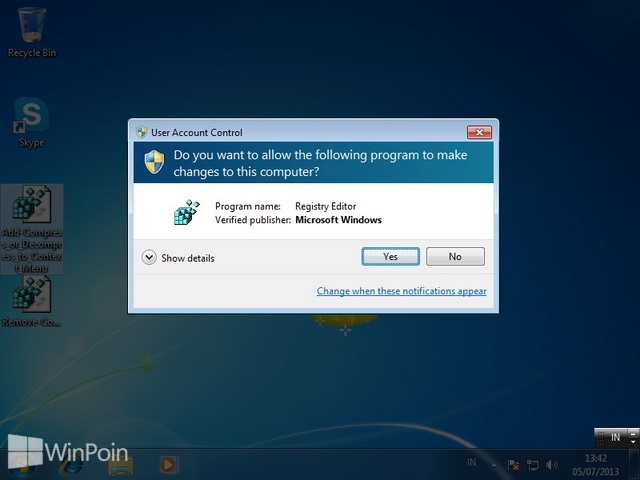
Pada window Registry Editor, ada pernyataan yang meyakinkan kamu untuk menambahkan atau mengubah registry, klik Yes.

Jika registry sudah ditambahkan maka kamu akan menemukan window seperti di bawah ini.

Untuk melakukan compress pada file atau folder yang berukuran besar, kamu tinggal klik kanan pada file atau folder tersebut dan pilih Folder Compression Options. Disini kamu bisa melakukan compress atau decompress.

Ketika kamu melakukan compress folder atau file, akan muncul cmd yang memproses. Hal yang sama juga akan terjadi ketika kamu melakukan decompress.
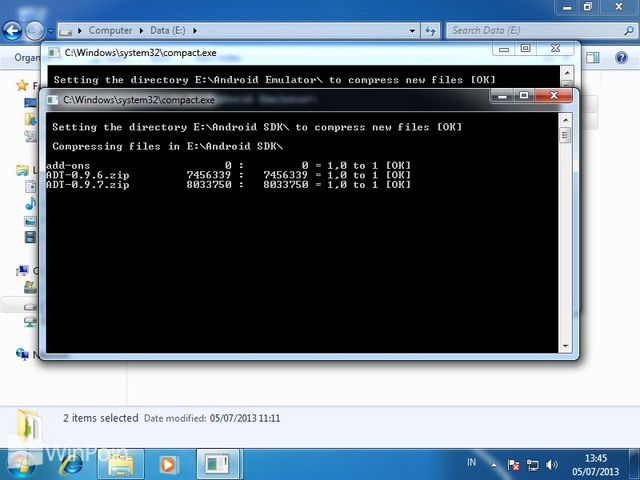
Jika sudah selesai, coba lihat ukuran file yang kamu compress, di size memang tetap tetapi di size on disk ukurannya akan berubah.
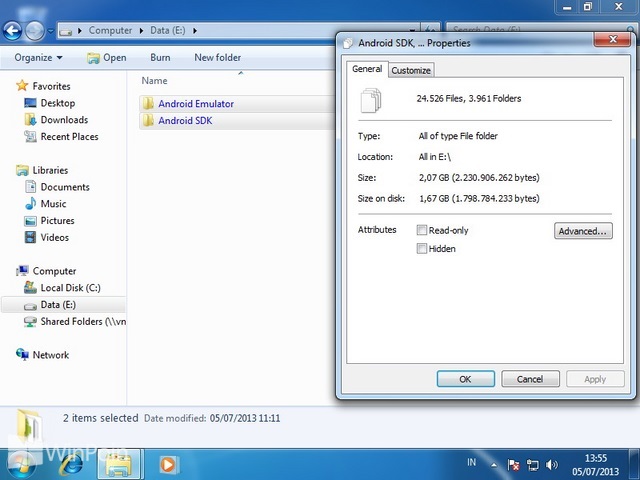
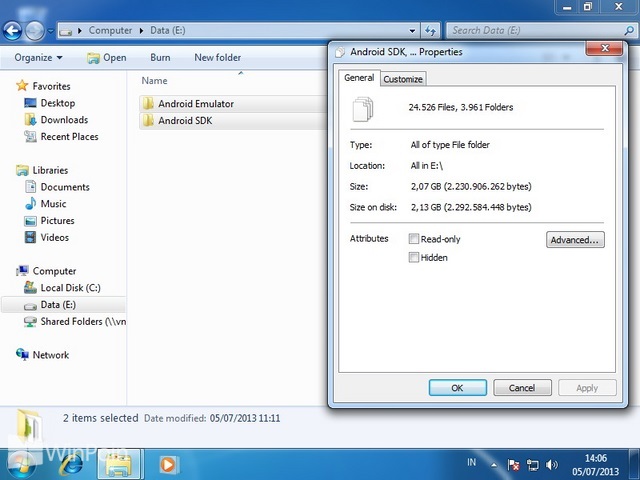
Untuk menghilangkan NTFS Compress dari klik kanan, kamu hanya tinggal mendownload dan extract file registry di bawah ini.